Hover Camera Passport ファームウェア更新(v.1.0.7)
Hover Camera Passport firmware v.1.0.7 が公開されていました。
今回の更新内容は "fixed some known bugs." とのことです。
日本語iOS 端末との接続で起こる問題で提供された firmware の修正 (v.1.0.6) も盛り込まれているようですので、もうサポートに問い合わせる必要はなくなりました。
期待の Owner Mode は、v.1.1 のリリース待ちといったところでしょうか。
あわせてサイトが更新されて、過去のアップデートがまとめられていました。こちらにOwner Mode の簡単な説明もあります。
購入後に進化があるというのも、Hover Camera の面白いところですね。
Androidアプリ更新(v.0.2.21)
昨日,Android 版のアプリがv.0.2.21 にバージョンアップしました.
Google Play Store の更新内容がこちら.

なぜか中国語なのでさっぱりわかりませんが,Google 翻訳によると「ビデオ編集機能と投稿機能の追加」とのことです.
実際の操作はAlbum メニューから行います.
動画の編集
動画を選択し,下の方の星マークをタップすると編集メニューになります.編集機能は尺の調整とBGMのみ.
動画の尺の調整
左右のバーをドラッグして動画を任意の長さで切り取ります.

BGM の追加
ローカルにある音楽ファイルもしくはプリセットで入っている楽曲からBGMを選びます.

SNS 投稿
画像もしくは動画にコメントをつけてSNS に投稿します.対応しているSNS は以下の通り
直接 SNS に送信できるようになったのは製品コンセプトとも合致しており良いですね.WeChatなど中国系のサービスに強いようです.
なお,この共有ボタンのタップ範囲はかなりシビア(ほぼアイコンと同サイズ)ですので,急いでる時にはやめたほうが良さそうです.ご注意を.
Hover Camera Passport 接続問題の解決
先日の記事で書いた Hover Camera Passport と iPhone を接続すると wifi 設定が壊れる問題について,サポートからの回答がありました.
どうやら日本版 iPhone 特有の問題のようで,サポートから修正版 firmware (v.1.0.6) の提供を受けました.これはHotfix 的な位置付けのようで,今日時点では Web サイトには掲載れていませんしアプリ経由でのアップデートもできません.同様の問題に困っている方はメールで問い合わせると良いようです.
取り急ぎ,PC 経由でアップデートし,無事にiPhone と接続できることを確認しました.これで一安心.
PC 経由でのアップデート方法は User Manual ( Hover Camera Passport - Support ) に記載がありますが,参考までに下記の手順となります.
- サイトから firmware をダウンロードする
(.tar.gz の圧縮ファイルとしてダウンロードされます.展開は不要です.) - Hover Camera の電源を入れる
- Hover Camera とPC を USB 3.0ケーブル(micro-B)で接続
- Windows の場合はエクスプローラからルートディレクトリにコピー.Mac の場合は事前に Android File Tansfer をインストールしておく必要あり
- Hover Camera の電源を切り,ケーブルを外す
- 再度,Hover Camera の電源を入れる
なお,このfirmware でも 5GHz 帯の使用は非推奨とのことです.iPhoneアプリ起動時に 5GHz 切り替えを推奨するポップアップが出たら Cancel を押してください.
Hover Camera Passport 試し撮り
Hover Camera Passport って,リリース前は本当に撮影がそんな簡単にできるのか疑問視されていた印象があります.このあたりは語るより見た方がクオリティと限界がわかりやすいかと思うので,1つアップしました.
1080p ,オート追尾,ドローン速度はノーマルモード(max 4m/s)で撮影しています,天気は快晴で風がたまに吹く程度.
この動画にかかった操作はわずか3ステップです.
- Hover Camera の電源を入れる
- アプリを動画モードにする
- 画面の人の顔を長押ししてロックする
追随性能はかなり良いのですが,形状の制約から風には比較的弱い印象です,(途中で画像が揺れるのはおそらく横風の影響)
画質は 72p/1080p/4Kで選択できますが,ジンバルが1080pに最適化されていて$Kだと 機能しないため,よほど無風で動きの少ないパターン以外 4K は向かないと思います,
Hover Camera 本体には32GBのメモリ (実質 22GB 程度) が搭載されているので,撮影時は全て機内にデータが保存されて,後からwifi経由でアプリ側に転送する形となります.
GPSh搭載されておらず,Hover Camera と操縦者間の最長距離も 10m程度なので視界外での遠隔操作はほぼ不可能です.物体認識も人間に限られますし,万能ドローンではなくあくまで自撮りに特化していると考えて使えば最高のパフォーマンスを発揮します.
なお,Hover Camera Passport は250g弱あるため,市街地での上空撮影は事前に神聖が必要です.(上の動画は私道内だと考えてセーフとみなしましたが,あらためて考えると違反しているかもしれません..すみません.)
とはいえ,技術的な制約として「人もしくは建物から 30m以上の上空」には飛ばせないのですけど,200g以上の筐体での特殊ケースについての記載がないので後ほど国交省に問い合わせてみようと思います.
マニュアル操作については,またあらためて.
Hover Camera Passport (v.1.0.5) 覚書
先日,Hover Camera Passport というドローンを買いました.

7月の先行オーダーに申し込んでから出荷まで1-3ヶ月という話でしたが,届いたのは半年後の今月頭.どうも日本は出荷が遅れたようです.飛ばすイメージはこんな感じ.
初期セットアップでハマったので,これから買う誰かのためにメモを残しておきます.
Hover Camera Passport 大まかなセットアップの流れ
- Hover 本体にバテリーを取り付ける
- Hover 本体の電源を入れる (初期セットアップは2,3分,以降は1分くらい)
- iOS/Android いずれかのスマホ (or タブレット) で専用アプリをインストールする
- Hover 本体のランプの点滅が停止すると wifi を発信するので,スマホを Hover の wifi と接続する
- スマホ側でアプリを起動してHover と接続
- Region / Wifi 周波数の自動設定
- アプリでカメラモード起動
- Hover 本体のスイッチを押してファン起動
日本でこの 5~6の作業を iPhone アプリから実施すると,周波数変更に失敗したままwifまわりiが再起動せず,SSIDも見えなくなって詰みます.
こうなるとアプリ側からは何もできないのでHover 本体側で Factory Rest しましょう.Factory Rest は本体横の小さい穴にピンを差し込んで1秒ほど押します.
色々と試したのですが,解決策は初期設定を Android アプリから行うしか見つかりませんでした...
(2017.1.14 追記) サポートに問い合わせたところ修正版の firmware v.1.0.6 が提供され,無事に動作するようになりました.
セットアップも終わり,晴れて初飛行です.オートトラッキングを使った撮影を楽しみましょう.

と行きたいところですが,室内で使おうとするといくつか注意点があります.
室内利用時の注意点
- 小型ファンが4機フル回転するので,それなりに音がします.映画でも見ながらついでにセルフィー,みたいな使い方は諦めましょう
- フル回転するファンにより,近くの紙が吹き飛びます.ドローンを飛ばす前に机の上を掃除しましょう.
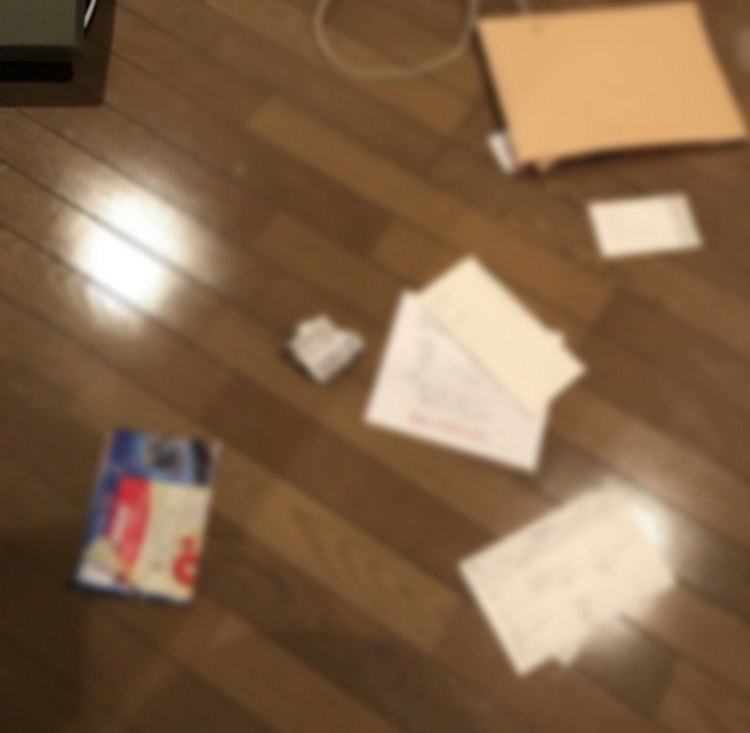
- オートトラッキングの適正距離は 4-8m です.5m あたりまでは追いかけてくれないので,広めの部屋で使うのがいいと思います.
- 急旋回や急停止時は 30cm くらいブレることがあります.
- 4K 撮影時はスタビライザが働かないようですので,細かい動きを求めない屋外撮影に向いているようです.
ちなみに連続飛行時間は10分で充電は 50分強, OS は Android ベースのようです.wifiの認証はWPA2.そのうち,ドローンを wifi経由でクラッキングするような人も出るかもしれませんね.
そもそも何でこのドローンを買ったのか
おまけに少し個人的な話でも.ここ数年で話題になったドローンは,どれも操縦や制御が前提のモデルなんですよね.精緻にドローンを操って新しい映像を提供したい,あるいは操縦自体にホビーとしての価値を見るなら当然だと思います.カメラでいえば一眼レフのようなポジション.
Hover は(上記エラーを除けば)難しいセットアップもないし,顔を選べば勝手についてくる.ファンはすべてガードが付いていて安全,気負わずに面白い映像が撮れるだけのシンプル仕様.いわばコンデジのようなポジション.なんせ,手を離すだけで勝手にその場で静止する.それに,何よりデザインが素晴らしい.
ユーザーの80%は初期設定で使い続け,サービスにおける65%の機能はほぼ使われず,購入動機の多くが見た目だというこの時代に最適なドローンじゃないかと思っています.
実際に撮れる映像はまたどこかで.
2016年に買ってよかったもの
いろいろと買い物をした中で,印象に残ったものを色々.先に言っておきますが,多くの人にとって参考になりません.昨年は散財も含めてお金を使いすぎたので,今年は質素倹約で行きたい所存.
野田琺瑯 ミルクパン ポーチカ
やかんを持っていないのと,簡単にお茶とか葛湯を作るのにちょうどいいサイズだったので.あると意外に使うもんですね,ミルクパン.そそぎ口が液だれしにくいのはさすが老舗.
Selectic LED センサーライト
廊下のダウンライトをいちいち操作するのが面倒なので人感センサーにしました.コストの割に充分な光量と反応速度で満足しています.
OX Bike PECO
家の駐輪場からロードバイクを盗まれて悲しい思いをしたため,家の中にしまえるけど乗りやすい折りたたみ自転車を探し続けて辿り着いたのがこれでした.12inchとは思えないくらいよく走れます.難点はサスが柔らかいのと.畳んでも高さがあることです.
VOID Mycro 6
ずっとモニター用スピーカーを使っていましたが,昨年からPA用のスピーカーに代えました.「ライブハウスのような音」が良いのと,業務用の方が余分な機能がなくてコスパがいいという判断をもって選択したのがこちらのモデルです.2ヶ月くらい鳴らしてアンプの DSP もろもろを調整したら良い感じになりました.
あわせてすべての音を 一度 Mac に入れてから出すように配線を変えたことで,スピーカーの重複が減らせた反面.5.1chにはできないのが難点です.
Classic Pro スピーカーポール
家の中にスピーカースタンドを立てたい人がどのくらいいるのかわかりませんが,格安な割にしっかりと安定しています.
TASCAM AV-P25 Mk3
前述の通り音響まわりを整理した結果,1カ所に家電が集中しコンセントが足りなくなりました.たこ足配線では厳しいのでパワーディストリビューターを導入.12 個もコンセントがあり,1490W まで耐えられるので安心です.ついでにスピーカーのホワイトノイズも減りました.
あとは本やら服やら.漫画ではエンバンメイズとか好きでした.来年は「1年間なにも買わなかった」という日記を書く予定です.
2016年に入手した音源
2016年は個人的に当たり年でした.
フィジカル / CD
- アルバム : 16
- EP / シングル : 3
配信
- アルバム : 2
- EP : 12
現状,配信の方が圧倒的に早く入手でき,かつハイレゾや高音質配信が増えて (我が家程度の音響では) 音にも問題ないので,EPは配信で買うことが多くなりました.ただ,そもそもフリー音源も増えたので,アルバムとEPの区別や「買う」という表現が適切かは疑問です.
逆にアルバムはライブ会場での勢いやインストアライブをきっかけにCDを手に取ることが多かったので,配信よりもフィジカル中心となりました.あとはジャケットの装丁が良いなどフェティッシュな動機,ずっと集めているからという惰性によるもの,そもそも配信がないなど.残念ながら古い人間なので,データよりも物質としてのCDに価値を感じる部分は少なからず残っています.
最近,なにかと持ち上げられがちなアナログレコードは記念に買った[lust]1枚だけでした.アナログに興味がないのは,セッティングが面倒で自分のレベルでは音も大差ない可能性が高いわりに場所を取るから.
視聴時間基準で考えるとApple Music を流している時間が最も長いはずなのに,それ以前よりも買う枚数が増えたのは意外でした.良い音楽家への布施,あるいは購入を通じたライブラリへのピン止めも兼ねているのかもしれません.
来年はもう少しフィジカルを減らしたいところです.